NVIDIA proizvodi vrhunske grafičke kartice, ali korisnici Linuxa ponekad nailaze na izazove pri korišćenju stabilnih drajvera. U početku je podrška za ove kartice bila odlična, sa lako dostupnim stabilnim drajverima za Linux. Međutim, situacija se od tada pogoršala. Korisnici novijih GTX 10 serija kartica se suočavaju sa greškama i performansama koje nisu na zavidnom nivou. Stoga, korisnici Linuxa sa ovim GPU-ovima trebali bi razmisliti o upotrebi beta drajvera. Beta drajveri se češće ažuriraju od stabilnih, što znači da se ispravke i nove funkcionalnosti brže implementiraju. Takođe, korisnici NVIDIA kartica u beta verziji brže će dobiti nove funkcije, a problemi će se rešavati efikasnije. U nastavku je objašnjeno kako onemogućiti drajvere otvorenog koda i instalirati NVIDIA beta drajver na Linux.
Onemogućavanje drajvera otvorenog koda nakon pokretanja sistema
Linux kernel po defaultu podržava grafičke kartice putem open-source Nouveau drajvera. Za većinu korisnika Linuxa sa NVIDIA GPU-ovima, ovaj drajver radi dobro i nema potrebe prelaziti na vlasnički drajver. Međutim, važno je napomenuti da ovaj drajver, iako je funkcionalan, ima ozbiljne probleme s performansama kada su u pitanju video igre, obrada video zapisa i sve što zahteva visoke performanse grafičkih kartica.
Nažalost, trenutno nije moguće jednostavno ostaviti Nouveau drajver kernela aktivan, jer dolazi u sukob s drajverom koji nameravamo instalirati. Potrebno ga je onemogućiti kako kernel ne bi mogao da ga pokrene.
Da biste onemogućili drajver jezgra, otvorite root shell:
sudo -s
Zatim, pokrenite Nano editor teksta i kreirajte konfiguracijski fajl. Ovo je neophodno kako bi Linux znao šta treba da uradi:
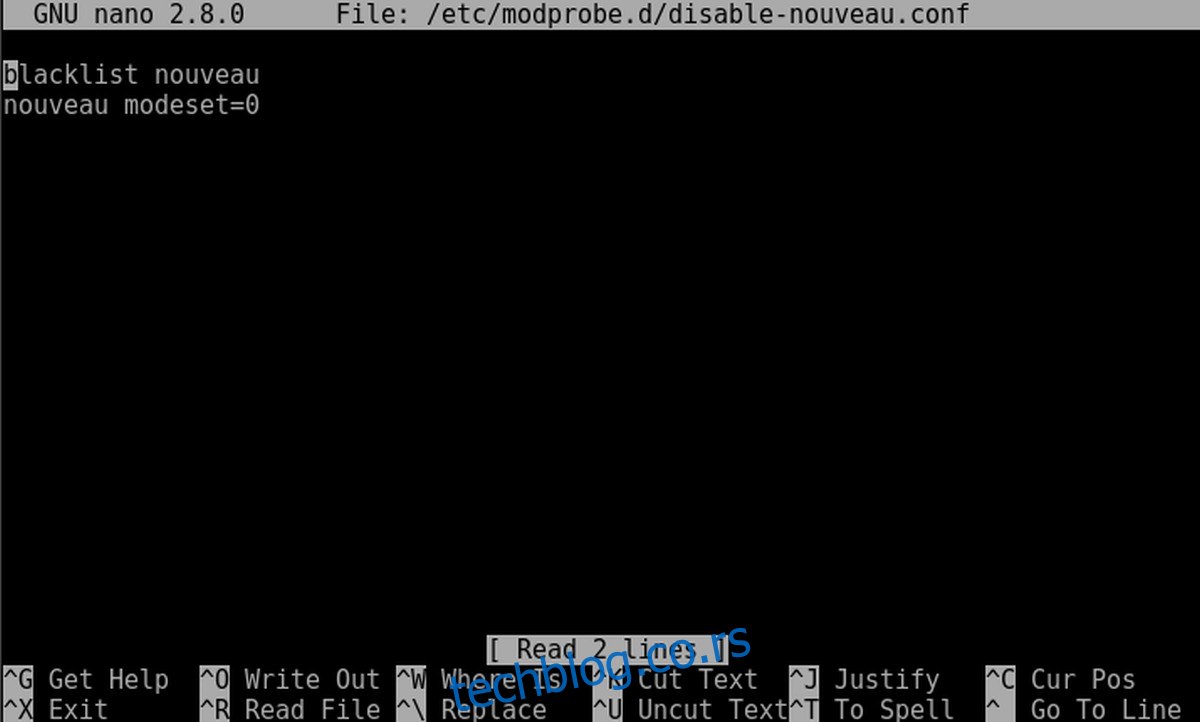
sudo nano /etc/modprobe.d/disable-nouveau.conf
Prvo, u datoteku unesite sledeće:
blacklist nouveau
Zatim pritisnite Enter da biste prešli u sledeći red i dodali ovaj tekst:
nouveau modeset=0
Nakon što ste uredili datoteku za onemogućavanje, sačuvajte promene u Nano editoru pritiskom na CTRL + O, a zatim Enter da biste potvrdili.
Za one koji nisu upoznati: mi zapravo ne deinstaliramo ovaj drajver trajno. Umesto toga, Nouveau drajver kernela se stavlja na crnu listu i sprečava da se učita prilikom pokretanja. Tako se izbegava da NVIDIA grafička kartica pokušava da učita oba drajvera istovremeno. Većina korisnika prilikom instalacije stabilnih NVIDIA drajvera putem instalacijskog programa (kao što je instalater Ubuntu drajvera), automatski stavljaju drajver otvorenog koda na crnu listu. Mi smo u suštini uradili isto.
Onemogućavanje drajvera otvorenog koda pre pokretanja sistema
Nouveau drajver treba da bude onemogućen i tokom samog procesa pokretanja sistema. Ovo se može postići izmenom default konfiguracije GRUB-a.
sudo nano /etc/default/grub
U editoru potražite liniju koja počinje sa: GRUB_CMDLINE_LINUX_DEFAULT=
Koristeći Nano, dodajte:
rdblacklist=nouveau
Izmenjena linija bi trebala izgledati ovako:
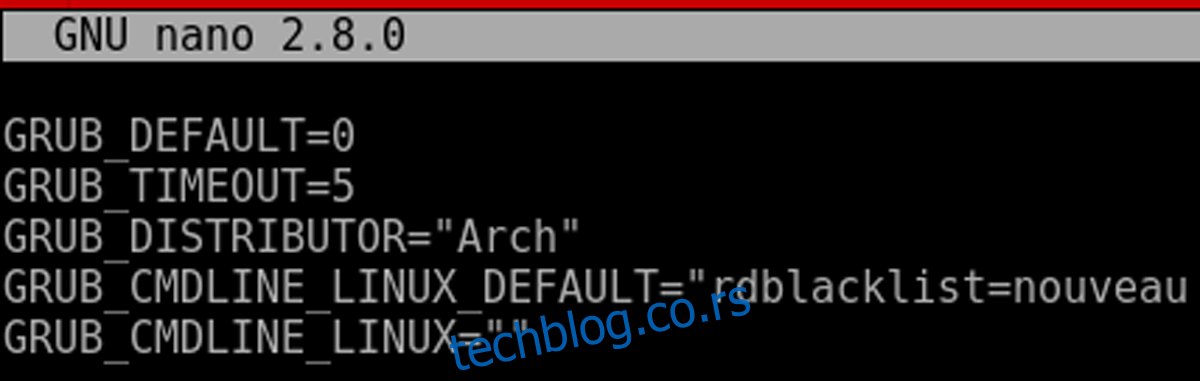
Generišite novu konfiguracijsku datoteku GRUB-a sa:
sudo grub-mkconfig -o /boot/grub/grub.cfg
Na kraju, ponovo pokrenite računar. Ovo je neophodno kako bi se promene primenile, jer Linux učitava određene podatke u RAM i potrebno je ponovno pokretanje sistema.
Instaliranje kernel headera i preuzimanje drajvera
Na Linuxu je kompajliranje kernel modula znatno olakšano zahvaljujući tehnologiji poznatoj kao „Linux headeri“. Ovaj alat omogućava kompajliranje kernel modula koji odgovaraju trenutnoj verziji Linuxa. Svaki put kada se Linux kernel ažurira, ažuriraju se i odgovarajući headeri. Nažalost, zbog načina na koji se softver instalira na većini Linux distribucija, headeri se retko instaliraju po defaultu. Ovo je zato što korisnici retko imaju potrebu da kompajliraju i instaliraju module, jer obično sve funkcioniše ispravno.
Instalirajte headere koristeći odgovarajuću komandu za vašu Linux distribuciju:
Ubuntu/Linux Mint/Elementary/Debian itd.
sudo apt install linux-headers
Arch Linux/Manjaro itd.
sudo pacman -S kernel-headers
Fedora
sudo dnf install kernel-headers kernel-devel -y
OpenSUSE
sudo zypper install kernel-headers kernel-devel
Preuzimanje drajvera
NVIDIA izdaje beta drajvere mnogo brže nego što Linux distribucije uspevaju da prate. Većina softverskih spremišta na Linuxu praktično „zamrzava“ svako izdanje, što znači da se novi softver dodaje samo svakih nekoliko meseci. Stoga, u ovom vodiču ćemo preuzeti drajver direktno od proizvođača umesto od developera Linux distribucije.
Posetite NVIDIA web stranicu, odaberite Linux kao operativni sistem, zatim izaberite model svoje grafičke kartice i pod „Preporučeno/Beta“ odaberite beta opciju. Preuzmite najnoviju verziju drajvera.
Priprema za instalaciju
NVIDIA drajver se ne može instalirati dok instalater ne dobije izvršne dozvole. Prvo, uđite u direktorijum za preuzimanje:
cd ~/Downloads
Zatim, označite fajl kao izvršni:
sudo chmod +x *.run
S pripremljenim instalaterom, treba onemogućiti grafičko okruženje (GUI), kako bi instalater radio ispravno:
sudo -s rm /etc/systemd/system/default.target ln -sf /lib/systemd/system/multi-user.target /etc/systemd/system/default.target
Instaliranje NVIDIA Beta drajvera
U odeljku za pripremu, grafičko okruženje je onemogućeno. Kao rezultat toga, korisnik je u TTY režimu. Prijavite se sa svojim korisničkim imenom. Zatim, otvorite root shell:
sudo -s
Zatim, pređite na lokaciju gde se nalazi .run fajl.
cd /home/korisnicko_ime/Downloads/
Pokrenite instalater sa:
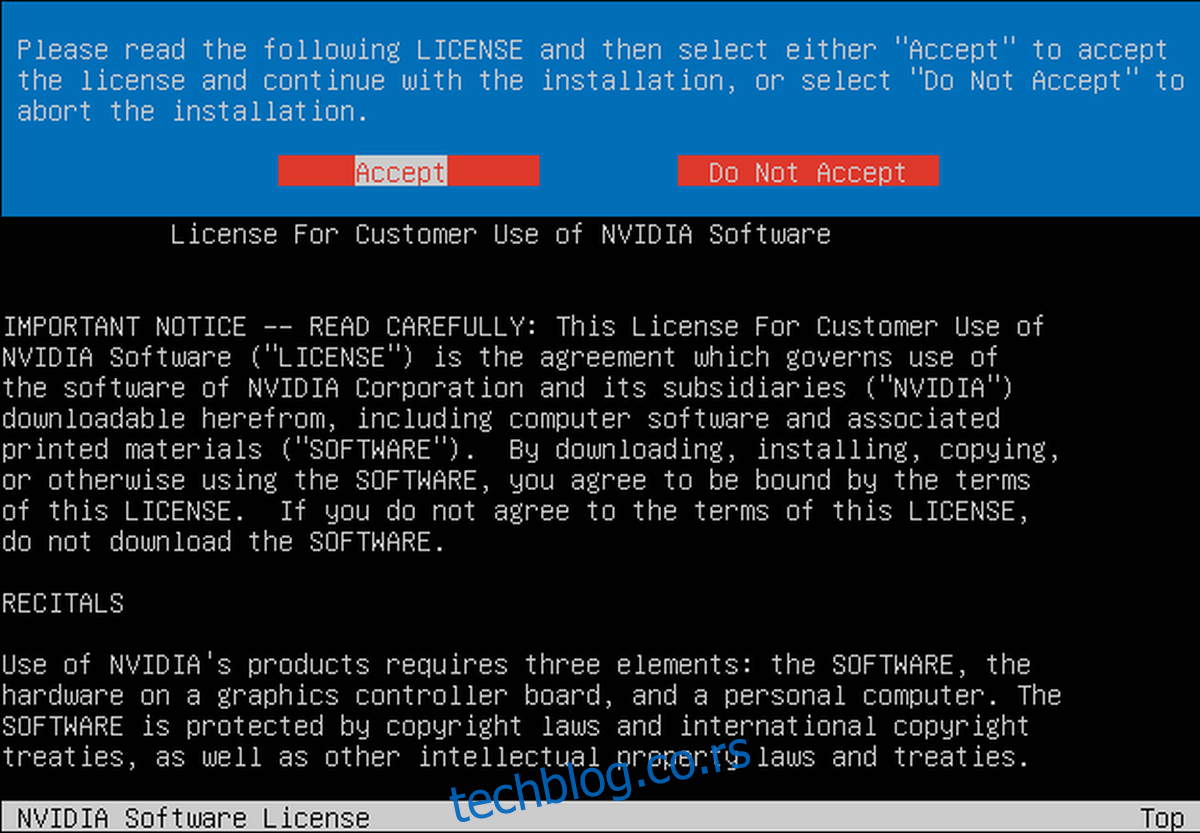
./*.run
Sledite uputstva u NVIDIA instalateru i obavezno prihvatite da omogućite DKMS podršku.
Kada se instalacija završi, unesite sledeće da biste ponovo omogućili grafički interfejs:
rm /etc/systemd/system/default.target ln -sf /lib/systemd/system/graphical.target /etc/systemd/system/default.target
Kada je grafički interfejs ponovo omogućen, ponovo pokrenite računar. Nakon ponovnog pokretanja, NVIDIA GPU beta drajveri bi trebali raditi bez problema na vašem sistemu.